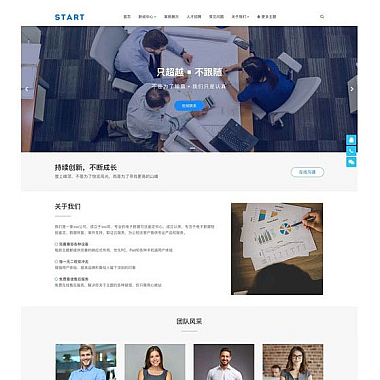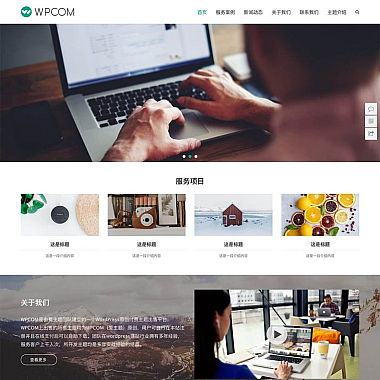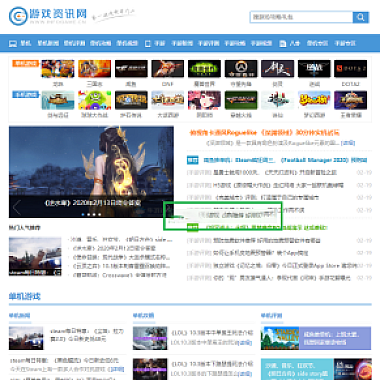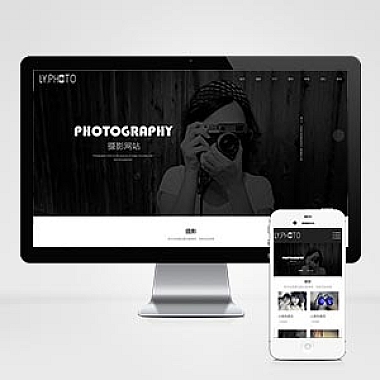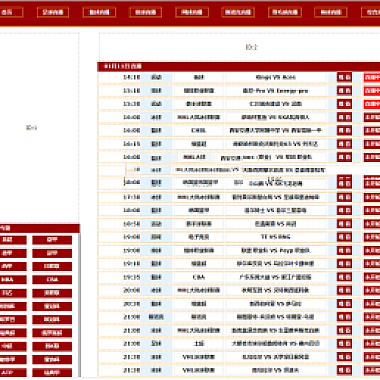在使用Windows 10系统时,有时候会遇到代理服务器错误的问题,这会导致网络连接不稳定,甚至无法正常上网。那么,当遇到代理服务器错误时,我们应该怎么办呢?为大家详细介绍代理服务器错误的解决方法,帮助大家快速解决这一问题。
代理服务器错误的表现
代理服务器错误通常会表现为无法正常访问网页、网络连接不稳定、无法登录某些应用程序等现象。这会给我们的日常使用带来不便,甚至影响工作和学习。及时解决代理服务器错误是非常重要的。
检查网络连接
我们需要检查一下网络连接是否正常。可能是网络出现了问题,而不是代理服务器本身的错误。我们可以尝试连接其他网络,或者重启路由器和调制解调器,看看问题是否得到解决。
我们也可以通过使用其他设备连接同一网络,来排除网络本身的问题。如果其他设备可以正常上网,那么问题很可能出在我们的电脑上。
检查代理设置
接下来,我们需要检查一下代理设置是否正确。在Windows 10系统中,我们可以通过以下步骤进行检查和修改代理设置:
1. 点击“开始”按钮,选择“设置”。
2. 在设置窗口中,选择“网络和Internet”。
3. 在左侧菜单中,选择“代理”选项卡。
4. 在代理选项卡中,我们可以看到“手动代理设置”和“自动检测设置”两个选项。我们可以根据实际情况进行选择和修改。
如果我们之前设置了代理,可以尝试关闭代理,然后重新连接网络,看看问题是否解决。如果没有设置代理,也可以尝试打开自动检测设置,看看是否能够自动修复问题。
清除浏览器缓存
有时候,代理服务器错误也可能是由浏览器缓存引起的。我们可以尝试清除浏览器缓存,然后重新打开浏览器,看看问题是否得到解决。
在Chrome浏览器中,我们可以点击右上角的三个点,选择“更多工具”-“清除浏览数据”,然后选择清除时间范围和清除内容,最后点击“清除数据”按钮即可完成清除缓存的操作。
重启电脑
如果以上方法都没有解决问题,我们可以尝试重启电脑。有时候,一些临时的系统错误会导致代理服务器错误,重启电脑可以清除这些错误,恢复网络连接的正常状态。
联系网络服务提供商
如果以上方法都没有解决问题,那么很可能是网络服务提供商的问题。这时,我们可以尝试联系网络服务提供商,向他们反映问题,并寻求他们的帮助和支持。
代理服务器错误是我们在使用Windows 10系统时可能会遇到的一个问题,当我们遇到这一问题时,可以尝试检查网络连接、检查代理设置、清除浏览器缓存、重启电脑,以及联系网络服务提供商等方法来解决。希望介绍的方法能够帮助大家快速解决代理服务器错误,恢复正常的网络连接。